Googleドライブ、便利です。
Windows用のアプリをインストールしておけば、ローカルに置いただけでネットワークのGoogleドライブと自動的に同期までしてくれます。ファイルの共有もGoogleのアカウントで相手を招待するだけですぐに共有できます。本当に便利です。
さて、そんなGoogleドライブに置いてあるファイルをChromeでダウンロードしようとすると、こんな表示が出てしまいました。
解決方法を調べて試してみたところ、無事にダウンロードできるようになりましたので、ご紹介します。
1.Chromeの右上の三本線のボタンを押して、「設定」を選択
2.下のほうにスクロールしていくと、「詳細設定を表示…」というのがあるので、それをクリック
3.プライバシーという項目の「コンテンツの設定…」ボタンをクリック(下の画像)
4.「サードパーティのCookieとサイトデータをブロックする」のチェックを外して。。
5.「例外の管理…」ボタンを押す(下の画像)
6. [*.]googleusercontent.com と入力して許可ボタンを押す(下の画像)
7. 「完了」ボタンがあるので押す
これでChromeでもダウンロードができるようになるはずです。
GoogleのブラウザでGoogleドライブから標準設定のままでダウンロードできないとはどういうことでしょう。改善を望みたいところです。
本日は以上です。
- 投稿タグ

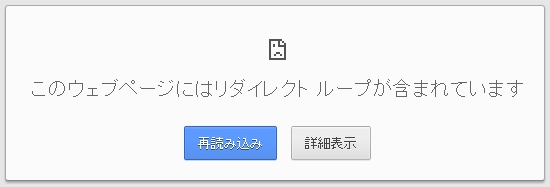
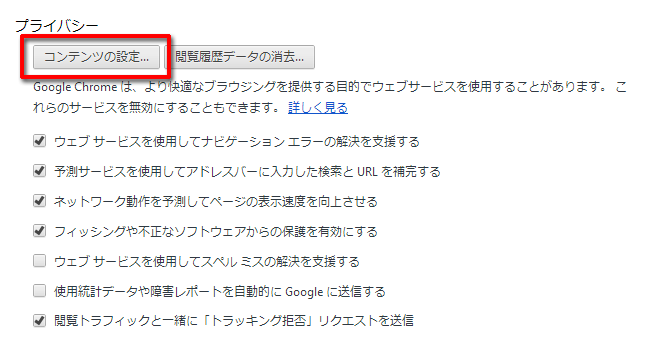
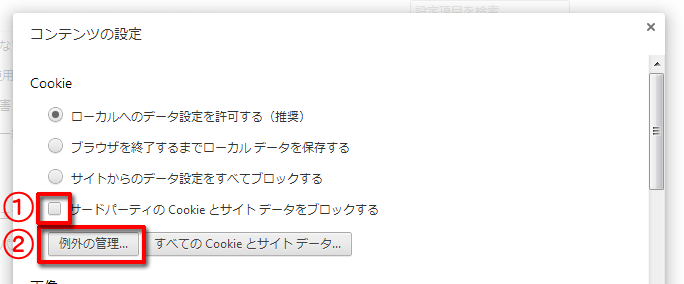
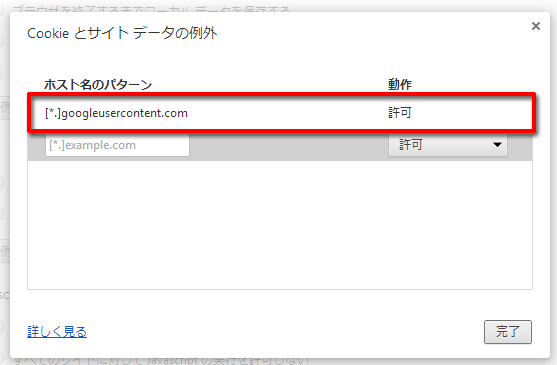
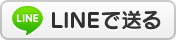

![[JavaScript]子ウインドウから親ウインドウを更新する方法 [JavaScript]子ウインドウから親ウインドウを更新する方法](https://isket.jp/wordpress/wp-content/uploads/2015/03/iSKET_small.png)
